Почему тормозит видео на компьютере и что делать
Было время, когда мелкие фризы и подтормаживания при просмотре видео не вызывали недовольства, но с нынешними мощностями процессоров и видеокарт каждый остановившийся кадр вызывает бурю негодования. Эта статья поможет вам разобраться, почему тормозит видео на компьютере и что с этим делать.
В зависимости от того, как и где тормозит видео, можно диагностировать точную причину неполадки, поэтому мы разделим наши проблемы на два больших лагеря: программные проблемы и аппаратные. В конце мы рассмотрим проблемы с онлайн-воспроизведением.
Программные проблемы
Программные проблемы — это всё, что касается установленного и не установленного софта на нашем компьютере. Факторов, из-за которых видео может начать тормозить предостаточно, поэтому остановимся здесь подробнее.
Проблемы с драйверами
Очень часто сразу после установки или переустановки Windows люди просто забывают про драйвер на графический адаптер. Посмотреть активность и актуальность такового можно в диспетчере устройств, переходите на строчку «Видеоадаптеры», если драйвер устарел или его заменил стандартный универсальный драйвер — вы увидите жёлтый восклицательный знак.
Посмотреть активность и актуальность такового можно в диспетчере устройств, переходите на строчку «Видеоадаптеры», если драйвер устарел или его заменил стандартный универсальный драйвер — вы увидите жёлтый восклицательный знак.
Поставить драйвер совсем не сложно, достаточно скачать подходящий с сайта производителя. Производителей два: INVIDIA и ATI. Определить нужную компанию можно по той же строке «Видеоадаптеры» в Диспетчере устройств. Также драйвер можно отыскать по ID оборудования, для этого необходимо кликнуть правой кнопкой по интересующей нас строчке в диспетчере, на пункте «Свойства» перейти во вкладку «Сведения» и в выпадающем списке выбрать пункт «ИД оборудования» (способ подойдёт для любого устройства, в том числе так можно поставить драйвера на звук). На специализированных сайтах любой из предложенных ID поможет вам найти нужный драйвер.
Нажмите Свойства в выпадающем меню
Видеокодеки
Видеокодеки — специальные библиотеки, которые хранят информацию для воспроизведения файлов с различными расширениями. Если у вас нет подходящих кодеков для воспроизведения видео, оно может тормозить или не открыться вовсе. Помощь в этом вопросе — K-Lite Codec Pack, в свободном доступе есть несколько версий, большинству пользователей должно хватить пакета Mega. К слову, в этом пакете присутствуют и звуковые кодеки, поэтому если у вас тормозит видео и звук на компьютере, то такое решение будет весьма кстати.
Если у вас нет подходящих кодеков для воспроизведения видео, оно может тормозить или не открыться вовсе. Помощь в этом вопросе — K-Lite Codec Pack, в свободном доступе есть несколько версий, большинству пользователей должно хватить пакета Mega. К слову, в этом пакете присутствуют и звуковые кодеки, поэтому если у вас тормозит видео и звук на компьютере, то такое решение будет весьма кстати.
Другие программы
Так уж сложилось, что неопытные пользователи по незнанию устанавливают невероятное количество программ на своё устройство, поэтому банальное засорение автозапуска может сыграть очень злую шутку с производительностью компьютера. В первую очередь его чисткой мы и займёмся.
Если не хочется нажимать много кнопок — просто устанавливайте CCleaner и в специальном разделе отключайте все лишние программы типа Спутник Mail.ru. Если вы ещё не поняли, что мы делаем: при запуске компьютера запускаются все программы, которые находятся в разделе автозагрузки, это очень сильно нагружает процессор, мы избавляемся не от этих программ, а от их автоматического запуска при старте Windows. Можно сделать то же самое и в «ручном» режиме.
Можно сделать то же самое и в «ручном» режиме.
Удалите нагружающие память программы. Например, приложения от Mail.ru
Нажимаем сочетание клавиш Win+R, внутри появившегося окна пишем msconfig. Далее открываем вкладку «Автозагрузка» и точно так же снимаем галочки со всех ненужных программ.
Вирусы
Ох уж эти вирусы. Сколько бы ни предупреждали незадачливого пользователя об опасности на сторонних сайтах, он всегда будет кликать на заманчивую рекламу и получать свою дозу червей, троянов и прочей нечисти. Тут всё просто — устанавливаем антивирус или используем противовирусные утилиты, а мы тем временем переходим ко второй части.
Аппаратные проблемы
Звук или видео могут тормозить не из-за загрязнённости программами и вирусами, а из-за реальной пыли, которая оседает на вентиляторах и радиаторах вашего компьютера, хотите вы этого или нет. Чаще всего компьютер начинает тормозить от банального перегрева, поэтому вооружаемся пылесосом, желательно тем, который может выдувать воздух, открываем крышку корпуса и начинаем расчистку.
Такая картина вряд ли способствует производительности компьютера, не так ли? 🙂
Места, куда нужно обратить внимание — видеокарта и процессор. Снимаем видеокарту, в зависимости от типа видеокарты снимаем кулер и меняем термопасту, если видеоадаптер совсем старый, то просто очищаем от пыли. То же самое делаем с процессором, снимаем вентилятор, радиатор, очищаем их, меняем термопасту, ставим всё обратно.
Проблемы могут появиться также при неправильном подборе комплектующих. Если у вас допотопный процессор и крутая видеокарта — ничего не получится. Посмотрите также на объём своей оперативной памяти, замените или добавьте ещё, если её совсем мало.
Картинка может тормозить на большом количестве мониторов или на одном слишком большом мониторе. Обработкой изображений и потока видео занимается видеокарта, поэтому размер шины и объём её локальной видеопамяти определяет её способность обслуживать большие экраны. Вывод: хотите большой экран — прикупите хорошую видеокарту.
Если у вас ноутбук — проверьте режим электропитания. Ультраэкономный режим может просто не давать достаточного количества электроэнергии вашей видеокарте.
Ультраэкономный режим может просто не давать достаточного количества электроэнергии вашей видеокарте.
Проблемы с онлайн-воспроизведением видео и звука
Всё-таки большинство видеоматериалов сейчас просматриваются онлайн, поэтому в этом разделе мы разберёмся, почему тормозит видео онлайн на компьютере. Собственно, все предыдущие факторы точно так же влияют и на онлайн-воспроизведение, но всё же в этом вопросе есть и свои нюансы.
Flash-плеер
Очень часто пользователи не могут просмотреть видео из-за банального отсутствия плеера. Многие уверены, что наличие десятка плееров на компьютере обеспечивают его воспроизведением и в интернете, это не так. В самом общем случае нужно просто установить или переустановить Flash-плеер с официального сайта Adobe. Стоит оговориться, что для браузеров семейства Chromium установка дополнительных плагинов не требуется (Chrome, Яндекс. Браузер и другие).
Браузер и другие).
Причиной ошибок при воспроизведении может быть и устаревший Flash-плеер
Низкая скорость соединения
Тут всё очень просто, плохой интернет — плохая картинка. Пользуемся онлайн-тестами на скорость и в случае надобности меняем интернет.
Заключение
Если ничего из этого не помогло — обратитесь к специалисту. Естественно, всех аспектов мы не коснулись, существует множество проблем, из-за которых может тормозить видео или звук. Если у вас возникли вопросы — задайте их в комментариях!
без «тормозов» на слабом компьютере
Наверх- Рейтинги
- Обзоры
- Смартфоны и планшеты
- Компьютеры и ноутбуки
- Комплектующие
- Периферия
- Фото и видео
- ТВ и аудио
- Техника для дома
- Программы и приложения
- Новости
- Советы
- Покупка
- Эксплуатация
- Ремонт
- Подборки
Тормозит видео при просмотре онлайн: Windows 7 и 10
Современные возможности интернета позволяют не только искать и работать с нужной информацией, но и воспроизводить любимые сериалы или фильмы. Такая функция стала очень популярной и обрела большую популярность и теперь на любом сайте можно вставить своё видео или найти его.
Такая функция стала очень популярной и обрела большую популярность и теперь на любом сайте можно вставить своё видео или найти его.
Самый известный видеосервис — YouTube. Несмотря на такие удобства в доступе, видео – сложный контент, который требует много сетевых ресурсов для загрузки. Но если на Ютубе ролики грузятся быстро в разном качестве, то на киносайтах плееры не способны сделать это также быстро, поэтому перед просмотром приходится иногда ждать по несколько минут, а во время самого кино онлайн видео тормозит.
Рисунок 1. Инструкция, что делать, если тормозит видео при просмотре онлайн
Если вы столкнулись с такой ситуацией – не отчаивайтесь, решение есть. Нет значения, ноутбук у вас или настольный ПК, Виндовс, Линукс или Мак ОС.
В этой статье не ограничимся Ютубом и расскажем что делать, если тормозит видео при просмотре онлайн на различных сайтах и социальных сетях, по каким причинам это происходит и на что стоит обратить внимание, если компьютер не может прогрузить даже низкое качество. Внимательно следуйте алгоритмам, чтобы получить максимальный результат.
Внимательно следуйте алгоритмам, чтобы получить максимальный результат.
Тормозит видео онлайн: проверяем драйвера видео
Первая причина плохой загрузки роликов – неправильный функционал видеоадаптера. Если вы не работали с драйверами или не переустанавливали (обновляли) операционную системы – скорее всего, этот вариант не подойдёт вам, но в качестве убеждения рекомендуем попробовать.
Когда система устанавливается, она не получает новых драйверов и работает на стандартных или старых, установленных с драйверпака, который вшит в инсталлятор. Такое обеспечение не позволит видеокарте работать на все 100 процентов, поэтому адаптер качественно не прогрузит ролик. Решение простое – апдейт драйверов.
Узнайте производителя вашей карты и перейдите на официальный сайт, набрав название в браузере.
Рисунок 2. Окно диспетчера устройств с распознаванием модели видеокарты
Ищем вкладку «Магазин», «Софт», «Программы», «Драйвера» или подобные. Также, попробуйте воспользоваться поиском и ввести название модели.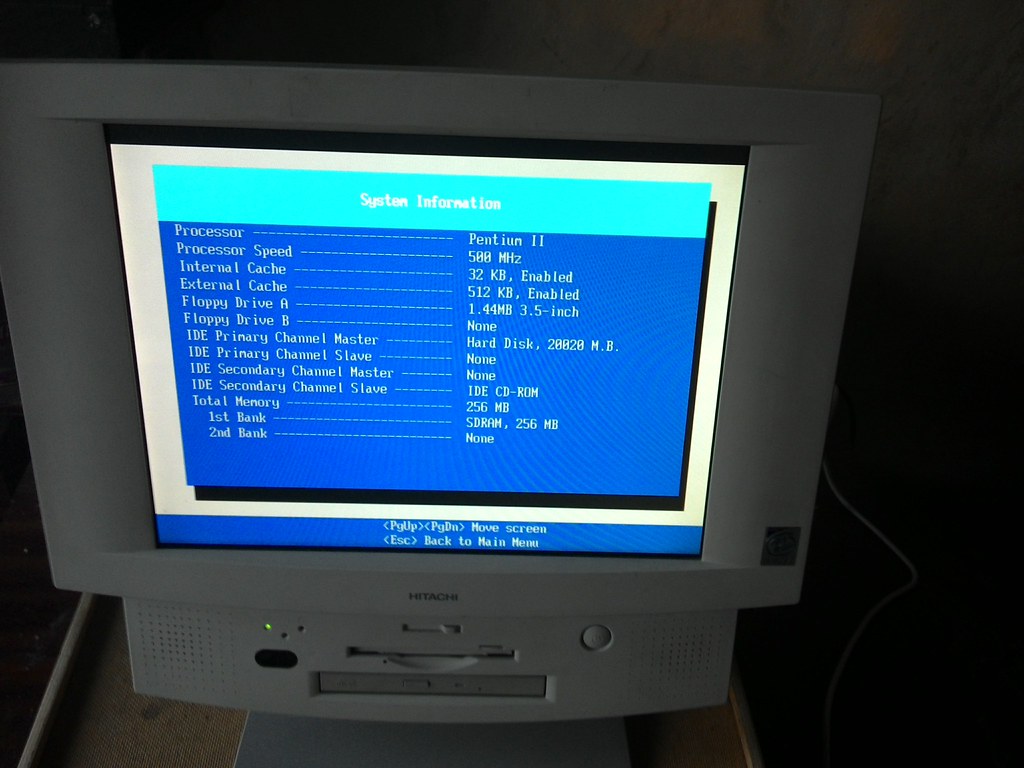 Найдите драйвер и загрузите его. Установите. Если вы неопытный пользователь или не знаете, куда скидывать их – воспользуйтесь утилитой Driver Pack Solution или SDI. Загрузите с главного ресурса и установите как простое приложение.
Найдите драйвер и загрузите его. Установите. Если вы неопытный пользователь или не знаете, куда скидывать их – воспользуйтесь утилитой Driver Pack Solution или SDI. Загрузите с главного ресурса и установите как простое приложение.
После запуска предложат обслужить компьютер в автоматическом режиме. Это:
- Установка нужных программ (архиваторы, антивирус, плееры и прочие).
- Обновление всех драйверов (не только адаптера, но и звуковой карты, сетевой и других компонентов).
В режиме эксперта (иконка шестерёнки) можно настроить вручную.
Примечание: После успешного апдейта перезагрузите компьютер и попробуйте включить своё видео.
Рисунок 3. Окно приложения DriverPack Solution для обновления всех драйверов
Почему тормозит видео при просмотре онлайн: аппаратное ускорение браузера или ПК
Если с картой всё в порядке, но проблема не уходит – пробуем ускорить браузер и компьютер.
Для начала, самое простое – чистка кэша. Если видео тормозит онлайн во всех браузерах, перейдите в параметры и найдите пункт «Очистить историю посещений» и в меню выбора ставим галочки напротив всех строк, кроме «Пароли». Удаляем. Перезапускаем браузер и пробуем посмотреть ролик в разном качестве. Если зависания до сих пор есть – дело в ПК. Загружаем Ccleaner. После запуска сразу проводим сканирование на мусорные файлы. Удаляем все, что обнаружила программа. Не волнуйтесь, удалять программы самостоятельно клинер не может (Рисунок 4).
Рисунок 4. Окно программы CCleaner с процессом сканирования лишних файлов
После этого идём в раздел «Реестр» (слева – значок четырёх квадратиков). Сканируем. Перед вами окажется большой список – это нормально, если проверка не проводилась больше недели. Выбираем всё и «Исправить». В маленьком окне «Всё выбранное». Перезапускаем программу и повторяем проверку реестра (иногда список отображается не во всём объёме, поэтому и повторяем) (Рисунок 5).
Для профилактики устанавливаем антивирусник (желательно 360 Security, поскольку он бесплатный и включает много опций). Глубоким сканированием проверяем вирусы. Очищаем мусор уже в антивирусе. Перезапускаем устройство.
Чаще всего, эти манипуляции наиболее эффективны, если при просмотре фильмов онлайн тормозит видео.
Рисунок 5.Окно приложения Ccleaner с процессом очистки реестра от ошибок
Тормозит видео онлайн во всех браузерах: дополнительные способы решения проблемы
Если ни установка, ни очистка не решила сбои – пробуем каждый из вариантов ниже.
Отключаем от сети ненужные устройства. Если есть другие девайсы, которые потребляют трафик в фоновом режиме (загрузка файлов, музыка) – отключаем их. Скорость увеличится и этого хватит для нормального просмотра. Также, чтобы комфортно смотреть фильм в качестве 720p, нужна скорость не менее 7 Мбит/сек. Скорость узнаём, пройдя спид-тест на любом сайте в поисковике.
com/embed/jt2Vuqju968″/>
Убедитесь, что у вас выключен режим VPN. Он подключается к серверам хуже, поскольку проходит через другие страны. Отключите и попробуйте посмотреть.
Если изображение тормозит при просмотре видео онлайн, закройте лишние вкладки – они тоже потребляют сеть.
Не стоит забывать, что неполадки могут быть и со стороны сайта. Если вы точно знаете, что всё в порядке и до этого ролики хорошо работали, посетите ресурс позже, когда неполадки будут устранены.
Тормозит видео на компьютере как исправить
Просмотр видео – это один из самых распространенных видов досуга, проводимого за компьютером. Наиболее серьезный дискомфорт при этом вызывает нестабильная работа плеера или другой программы, воспроизводящей любимый фильм или сериал. В этой статье мы поговорим о том, что делать, если видео на вашем компьютере проигрывается с «тормозами» или другими неприятными эффектами.
Тормозит видео
Все мы сталкивались с «плохими» эффектами при просмотре видео – низкий фреймрейт, выражающийся в воспроизведении рывками, подвисания, горизонтальные полосы на экране при быстром движении камеры (тиринг). Причины, вызывающие подобное поведение видеоряда можно разделить на две большие группы – программные и аппаратные.
Причины, вызывающие подобное поведение видеоряда можно разделить на две большие группы – программные и аппаратные.
К первым можно отнести устаревшие кодеки и видеорайвера, а также высокое потребление системных ресурсов вследствие большого количества фоновых процессов или вирусной активности. Ко вторым – слабое «железо» компьютера и повышенную нагрузку на него.
Читайте также: Причины снижения производительности ПК и их устранение
Причина 1: Визуальные эффекты и тиринг
Как уже было сказано выше, тиринг (tearing) – это горизонтальные полосы на экране, вызванные разрывом кадров. Самая распространенная причина – отключение визуальных эффектов в системных настройках. Видеодрайвер при этом работает в таком режиме, при котором функции, призванные сгладить картинку, попросту не задействованы.
- Кликаем правой кнопкой мыши по ярлыку компьютера на рабочем столе и переходим к свойствам системы.
- Далее идем по ссылке «Дополнительные параметры системы».

- В блоке «Быстродействие» нажимаем кнопку «Параметры».
- Ставим переключатель в положение, указанное на скриншоте и нажимаем «Применить».
- Если проблемы наблюдаются в Windows 7, то необходимо дополнительно зайти в «Персонализацию» с рабочего стола.
- Здесь необходимо выбрать одну из тем Aero, с прозрачными эффектами.
В большинстве случаев эти простые манипуляции позволяют избавиться от тиринга. Далее поговорим об основных причинах «тормозов» видеоряда.
Причина 2: Видеокарта и процессор
Основной причиной замедленного воспроизведения является слабое «железо» ПК, в частности, процессор и графический адаптер. Именно они занимаются кодированием и декодированием видео. С течением времени видеоконтент становится «толще» и «тяжелее» — растет битрейт, увеличивается разрешение, и старые комплектующие уже не справляются с ним.
Процессор в данной связке выступает основным кодировщиком, поэтому при возникновении проблем стоит задуматься именно о его замене.
Подробнее: Как выбрать процессор для компьютера
Видеокарта лишь «помогает» процессору, поэтому ее замена целесообразна только в случае безнадежного устаревания, которое выражается в отсутствии поддержки новых стандартов. Если у вас только встроенный видеоадаптер, то, возможно, придется приобрести дискретный.
Подробнее:
Как выбрать видеокарту
Что такое дискретная видеокарта
Причина 3: Оперативная память
Объем установленной оперативной памяти напрямую влияет на производительность компьютера, в том числе и при воспроизведении видео. При дефиците ОЗУ лишние данные передаются на хранение на жесткий диск, который является наиболее медленным устройством в системе. Если ролик довольно «увесистый», то могут возникнуть проблемы с его воспроизведением. Выход здесь ровно один: добавить дополнительные модули памяти в систему.
Подробнее: Как выбрать оперативную память
Причина 4: Жесткий диск
Жесткий диск – это основное хранилище данных на ПК и именно с него происходит загрузка видеороликов. Если в его работе наблюдаются неполадки, имеются битые сектора и другие проблемы, то фильмы будут регулярно зависать в самых интересных местах. При недостатке оперативной памяти, когда данные «сбрасываются» в файл подкачки, такой диск может стать основным препятствием для нормальной работы и развлечений.
Если в его работе наблюдаются неполадки, имеются битые сектора и другие проблемы, то фильмы будут регулярно зависать в самых интересных местах. При недостатке оперативной памяти, когда данные «сбрасываются» в файл подкачки, такой диск может стать основным препятствием для нормальной работы и развлечений.
В том случае, если есть подозрение на некорректную работу жесткого диска, необходимо проверить его работоспособность специальными программами. В случае наличия «плохих» секторов, следует его заменить на новый. Сделать это просто необходимо, так как можно потерять все данные, расположенные на нем.
Подробнее:
Как проверить жесткий диск на работоспособность
Как проверить жесткий диск на битые сектора
Идеальный вариант – приобрести твердотельный накопитель. Такие диски отличаются высокой скоростью работы с файлами и низкими задержками доступа к данным.
Подробнее: Как выбрать SSD для компьютера
Причина 5: Перегрев
Перегрев является одной из основных причин возникновения неполадок, если речь идет о комплектующих компьютера. Он может вызвать сбои в работе, а также включать защитные механизмы центрального и графического процессора, помогающие им охладиться, сбросив частоты (троттлинг). Для того чтобы выяснить, не перегревается ли ваше «железо», необходимо воспользоваться специальными программами.
Он может вызвать сбои в работе, а также включать защитные механизмы центрального и графического процессора, помогающие им охладиться, сбросив частоты (троттлинг). Для того чтобы выяснить, не перегревается ли ваше «железо», необходимо воспользоваться специальными программами.
Подробнее: Как проверить температуру компьютера
Если перегрев выявлен, следует немедленно его устранить во избежание более серьезных проблем. Делается это путем очистки систем охлаждения от пыли и замены термопасты.
Подробнее:
Решаем проблему перегрева процессора
Устраняем перегрев видеокарты
Это все, что можно сказать о «железе», далее разберем программные причины проблем с видео.
Причина 6: Программная
Данный параграф также разделим на две части – проблемы с кодеками и драйверами. Механизм обеих неполадок весьма схож: это недостающие системные компоненты, отвечающие за кодирование и декодирование видеопотока.
Кодеки
Видеокодеки – это небольшие библиотеки, с помощью которых обрабатывается видео. Большинство роликов сжимаются для оптимизации размера, например, с использованием H.264. Если соответствующий декодировщик отсутствует в системе или устарел, то мы получим массу проблем с воспроизведением. Исправить ситуацию поможет установка свежих кодеков. Во всех ситуациях отлично подходит пакет K-Lite Codec Pack. Достаточно его скачать, установить и выполнить несколько простых настроек.
Большинство роликов сжимаются для оптимизации размера, например, с использованием H.264. Если соответствующий декодировщик отсутствует в системе или устарел, то мы получим массу проблем с воспроизведением. Исправить ситуацию поможет установка свежих кодеков. Во всех ситуациях отлично подходит пакет K-Lite Codec Pack. Достаточно его скачать, установить и выполнить несколько простых настроек.
Подробнее: Как настроить K-Lite Codec Pack
Если вы до сих пор пользуетесь Windows XP, то придется воспользоваться другим набором библиотек — XP Codec Pack.
Подробнее: Установка кодеков в операционной системе Windows XP
Видеодрайвер
Такие драйвера позволяют операционной системе «общаться» с видеокартой и по максимуму использовать ее ресурсы. В случае его некорректной работы или устаревания, могут наблюдаться проблемы, о которых мы сегодня говорим. Для устранения данной причины необходимо обновить или переустановить видеодрайвер.
Подробнее:
Переустанавливаем драйвера видеокарты
Обновляем драйвера видеокарты NVIDIA
Установка драйверов через AMD Radeon Software Crimson
Обновляем драйвера для видеокарты с помощью DriverMax
Причина 7: Вирусы
Строго говоря, вирусы не могут непосредственно влиять на воспроизведение видео, но они могут повредить или удалить необходимые для этого файлы, а также потреблять огромное количество системных ресурсов. Последнее сказывается как на общей производительности ПК, так и на скорости обработки видеопотока. При подозрении на вирусную активность необходимо просканировать компьютер специальными программами и удалить «вредителей».
Последнее сказывается как на общей производительности ПК, так и на скорости обработки видеопотока. При подозрении на вирусную активность необходимо просканировать компьютер специальными программами и удалить «вредителей».
Подробнее: Борьба с компьютерными вирусами
Заключение
Как видите, причин, вызывающих «тормоза» при воспроизведении видео, довольно много. Они могут быть как незначительными, так и весьма серьезными, требующими большого количества времени и сил на их устранение. Надеемся, что данная статья поможет вам справиться со всеми возможными проблемами и избежать их в будущем.
Мы рады, что смогли помочь Вам в решении проблемы.Опишите, что у вас не получилось. Наши специалисты постараются ответить максимально быстро.
Помогла ли вам эта статья?
ДА НЕТТормозит видео в Ютубе: решаем проблему
YouTube по праву считается самым популярным видеохостингом в мире. Многие пользователи могут столкнуться с проблемой, когда ролик начинает подвисать и всячески тормозить. Причин для подвисания видеозаписи в момент воспроизведения довольно много, так же, как и способов их решения. В данной статье мы попытались собрать все известные в настоящее время методы решения.
Причин для подвисания видеозаписи в момент воспроизведения довольно много, так же, как и способов их решения. В данной статье мы попытались собрать все известные в настоящее время методы решения.
Причина 1: Слабое интернет-соединение
Никто не станет оспаривать тот факт, что из-за слабого или нестабильного интернет-соединения ролики на Ютубе начинают зависать с завидной периодичностью. Причем такая тенденция будет замечена на всех видео, что вы будете включать.
Причину такого явления, конечно же, в статье выяснить не удастся, так как у каждого она индивидуальна. Однако можно предположить, что соединение становится нестабильным ввиду неполадок на стороне самого провайдера или же предоставляемые им услуги попросту оставляют желать лучшего. В любом случае проконсультируйтесь с ним.
К слову, чтобы удостовериться в том, что видео лагает из-за плохого соединения, вы можете проверить скорость интернет-соединения на нашем сайте.
- Перейдя на главную страницу, нажмите кнопку «Начать».
- Начнется сканирование. Вам необходимо дождаться его окончания. Прогресс можно отслеживать по специальной шкале.
- По итогу вам предоставят отчет о проведенном тесте, где укажут пинг, скорость скачивания и скорость загрузки.
Подробнее: Как проверить скорость интернет-соединения
Для оптимального воспроизведения видеороликов в Ютубе ваш пинг не должен превышать отметку в 130 мс, а скорость скачивания должна быть не ниже 0,5 Мбит/сек. Если ваши данные не соответствуют рекомендованным параметрам, то причина в плохом соединении. Но даже в таком случае есть возможность избавиться от назойливых подвисаний.
- Вам необходимо воспроизвести видеоролик, после чего нажать на значок шестеренки в нижнем правом углу проигрывателя.
- В появившемся списке выберите пункт «Качество».
- Из всех представленных вариантов выберете «Автонастройка».
Данный выбор позволит сервису YouTube самостоятельно подбирать качество воспроизведенного видео. В будущем все ролики будут автоматически подгоняться под определенный стандарт, который соответствует вашему интернет-соединению.
Но если вы хотите посмотреть видео в отличном качестве, например, в 1080p, а то и 4К, то можете пойти другим путем. Необходимо повторить все действия, только на последнем этапе выбрать не «Автонастройка», а то разрешение, которое вы хотите, не выставится. После этого поставьте видео на паузу, и дайте ему прогрузиться. Прогресс вы можете наблюдать по белесой полоске.
Однако в таком случае ролик может не перестать тормозить, возможно, еще сильней ухудшится качество воспроизведения, но причина этому уже совсем другая, о которой пойдет речь в третьем способе.
Читайте также: Как повысить скорость интернет-соединения
Причина 2: Проблемный браузер
Если после проверки соединения оказалось, что все с ним в порядке, а видеозаписи все равно лагают на Ютубе, то причина не в слабой скорости. Возможно, корень проблемы нужно искать в браузере, в котором воспроизводится ролик.
Подробнее об этом:
Почему тормозят видеоролики в браузере
Почему не воспроизводится видео в браузере
Причина маловероятна, но все же имеет место быть. А заключается она в том, что браузер может быть, так сказать, сломанным. Первопричину самой поломки вряд ли удастся выяснить, так как в целой системе компьютера столько мелочей, что вариаций просто не перечесть.
Чтобы проверить эту гипотезу, самым простым вариантом будет установка другого браузера с последующим воспроизведением в нем того же видео. Если результат будет удовлетворителен и запись станет проигрываться без задержек, значит, проблемы в предыдущем браузере.
Возможно, виной послужила несовместимость Flash Player-ов. Это относится к таким программам, как Google Chrome и Yandex.Browser, так как они данный компонент несут в себе (он встроенный), а у большинства пользователей он установлен отдельно на компьютере. Решением проблемы может стать отключение плагина в браузере или на компьютере.
Урок: Как включить Adobe Flash Player на разных браузерах
Также вы можете попытаться обновить сам браузер. К тому же, вполне возможно, что до этого он работал исправно и воспроизводил ролики без единой заминки, но ввиду того, что браузеры постоянно обновляются, и некоторые их обновления связаны как раз-таки с Flash Player-ом, то сами по себе они могут устареть.
Если вы решите обновить свой браузер, то, чтобы все сделать правильно и без ошибок, можете пользоваться статьями на нашем сайте. В них рассказывается, как обновить браузер Opera, Google Chrome и Yandex.Browser.
Причина 3: Нагрузки на центральный процессор
По праву можно считать нагрузку на центральный процессор самой популярной причиной подвисания записей на Ютубе. Можно даже сказать, что по этой причине виснет на компьютере вообще все. Но что делать, дабы этого избежать? Именно об этом сейчас и будет рассказано.
Но перед тем, как винить во всем свой ЦП, необходимо изначально убедиться, что проблема именно в нем. Благо, для этого не нужно ничего скачивать, так как в стандартной компоновке любой версии Windows есть необходимые инструменты. Ну а пример будет продемонстрирован на ОС Windows 8.
- Вам необходимо изначально открыть «Диспетчер задач».
- Развернуть список всех процессов, нажав на кнопку «Подробнее», которая находится внизу слева.
- Далее вам нужно перейти во вкладку «Производительность».
- Выбрать на левой панели отображение диаграммы производительности центрального процессора.
- И отследить его график.
На самом деле, нам интересен лишь единственный показатель – нагрузка на ЦП, которая выражается в процентах.
Чтобы убедиться, что процессор со своей работой не справляется и зависание видео происходит именно из-за него, вам необходимо параллельно с «Диспетчером задач» открыть видеозапись и посмотреть на данные. Если результат будет около 90 – 100%, то виновен в этом именно ЦП.
Для того чтобы устранить данную проблему, можно пойти тремя путями:
Приведя свою систему в нормальное состояние и убедившись в том, что процессор не отвлекается на лишние, никому не нужные процессы, вы сможете с удовольствием снова просматривать свои любимые видеозаписи на Ютубе без надоедливых лагов и зависаний.
Причина 4: Неполадки с драйверами
И конечно же, куда без проблемы с драйверами. Наверное, каждый второй пользователь компьютера сталкивался с проблемами, причиной которых становились непосредственно драйвера. Так и с Ютубом. Порою видео на нем начинает заедать, лагать, а то и вовсе не включаться из-за некорректной работы драйвера видеокарты.
К сожалению, выявить причину этого никак не получится, как уже было сказано выше, из-за большого наличия разных факторов в операционной системе. Именно поэтому, если ранее приведенные способы не смогли вам помочь, стоит попробовать обновить драйвера на видеокарту и надеяться на успех.
Урок: Как обновить драйвера для видеокарты
Заключение
В заключение хочется обратить ваше внимание на то, что все приведенные выше способы одновременно независимы друг от друга, и одновременно дополняют друг друга. Простыми словами, используя всего лишь один способ, вы сможете избавиться от проблемы, главное – чтобы он подошел, но если вы будете применять все описанные методы, то вероятность повысится чуть не до ста процентов. К слову, рекомендуется проделывать варианты решения проблемы поочередно, так как список был составлен в соответствии сложности выполнения операции и ее эффективности.
Мы рады, что смогли помочь Вам в решении проблемы.Опишите, что у вас не получилось. Наши специалисты постараются ответить максимально быстро.
Помогла ли вам эта статья?
ДА НЕТТормозит видео при просмотре онлайн
Многие из читателей наверняка сталкивались (да и сталкиваются по сей день) с различными вариациями торможения видео при просмотре онлайн. Видео воспроизводится рывками, подвисает на некоторое время, звук «заикается», происходит рассинхрон видео и аудио. Данная проблема достаточно распространена, при этом далеко не все знают, как и какими методами можно от неё избавиться. В данном материале я расскажу, что делать если видео при воспроизводстве онлайн подтормаживает, перечислю способы решения данной проблемы, с детальной инструкцией их реализации.
Причины подвисания видео в режиме онлайн
Все причины, по которым тормозит видеофайл при воспроизведении, можно разделить на два основных вида – аппаратные причины и программные причины. Ниже я последовательно перечислю вариации каждой из них, и детально поясню, как их исправить.
Аппаратные причины торможения видероликов
Итак, остановимся, прежде всего, на аппаратных причинах, из-за которых подтормаживает видео онлайн в вашем браузере.
Низкая скорость интернет-подключения
Самая банальная причина, по которой у вас тормозит видео в браузере – это низкая скорость вашего подключения к сети Интернет. Пакет подключения провайдера, которым вы пользуетесь, может обладать недостаточной скоростью для воспроизведения видео онлайн (особенно это касается проигрывания HD видео разрешения 720p и 1080p (не говоря уже о роликах с кадровой частотой в 60fps). Потому вполне закономерно, что обладая недостаточной скоростью интернет-соединения, вы будете раз за разом наблюдать подтормаживания во время просмотра видео в сети.
Измерить скорость своего интернета вы сможете с помощью специальных ресурсов в сети, уровня SpeedTest.net, Яндекс Интернетометр и ряд других. Обычно, нормальное воспроизведение HD-видео начинается на скорости от 20 мегабит в секунду и выше (здесь зависит от качества видео, его кадровой частоты и так далее).
Варианты решения проблемы:
Если у вас медленно работает видео в интернете из-за низкой скорости самого интернет-подключения, тогда наиболее простым решением будет переход на более быстрый пакет. Учитывая сегодняшние цены у большинства провайдеров, разница в деньгах будет не столь ощутима, вы же сможете в полной мере насладиться стабильным и гладким воспроизведением видеороликов в HD-качестве.
Альтернативой указанному решению может являться изменение опции воспроизведения видео на более низкое качество, ролик чуть потеряет в зрелищности, но будет работать без досадных для глаза торможений.
Центральный процессор, оперативная память, видеокарта
Другой распространённой причиной, по которой наблюдаются тормоза видео онлайн – это маломощный центральный процессор, недостаточное количество оперативной памяти (ОЗУ) а также слабая видеокарта с малым объёмом памяти. Не следует думать, что попытки воспроизвести HD-видео уровня 1080p на каком-нибудь компьютере-мастодонте, обладающим одноядерным процессором, 1 гигабайтом ОЗУ и видеокартой с 64 мегабайтами оперативной памяти окончатся успешно.
Обычно для работы HD-видео необходимо иметь минимум 2х-ядерный процессор поновее, 2 гигабайта ОЗУ и 256 мегабайт видеокарты, а лучше – компоненты на порядок мощнее (не забудьте, также, о блоке питания соответствующей мощности). Потому если вы пользуетесь устаревшим компьютером, и пытаетесь на нём воспроизвести HD-видео, то последнее у вас будет подвисать и тормозить по вполне закономерным причинам.
Это же касается и воспроизведения видео на мобильных устройствах, слабая аппаратная начинка будет так же вызывать тормоза в просмотре видеороликов в сети.
Варианты решения проблемы:
Улучшите ваш компьютерПроведите апгрейд своего ПК (мобильного устройства), или при просмотре видео выбирайте более низкое его разрешение.
Программные причины зависания видеоматериала в браузере
Альтернативными к аппаратным причинам являются причины программные. Устранение указанных причин довольно легко осуществимо, позволяя пользователю быстро и эффективно наладить стабильное воспроизведение вашего видео онлайн. Итак, перейдём к списку программных причин, из-за которых видео медленно воспроизводится онлайн, и определимся с возможностями их решений.
Существенная программная нагрузка на процессор и память
Если на вашем компьютере одновременно работает несколько ресурсоёмких программ, а в вашем браузере открыта уйма вкладок, тогда не стоит удивляться, что у вас при этом медленно работает видео онлайн. Ваш процессор вынужден обслуживать все активные программы и открытые окна браузера, и на «гладкое» воспроизводство видео онлайн его может попросту не хватить.
Варианты решения проблемы:
Закройте ненужные программы и лишние вкладки браузера, разгрузив, тем самым, ресурсы вашего компьютера. Вполне возможно, что торможение видео при просмотре онлайн прекратится.
Проблемы с Flash Player
Устаревшая или некорректно работающая версия Флеш Плеер – одна из самых распространённых причин появления проблем с воспроизводством видео онлайн.
Варианты решения проблемы:
Поскольку некоторые браузеры имеют встроенный в их функционал флеш плеер, убедитесь, что вы используете самую свежую версию вашего браузера.
Также будет не лишним скачать последнюю версию Adobe Flash Player c его родного сайта.
Ну и как вариант – стоит попробовать другой браузер (например, если вы пользователь Гугл Хром – попробуйте Мозилла).
Кроме того, бывают ситуации, что в браузере одновременно работают два флеш плеера – тот, который по умолчанию встроен в браузер, и внешний, используемый ОС Виндовс. Для этого один из них (обычно последний) необходимо отключить. К примеру, в Хром это делается следующим образом:
- Набираем в адресной строке chrome://plugins и нажимаем ввод, перед нами откроется список активных плагинов;
- Нажмите на кнопку «Подробнее» справа;
- Найдите в списке Adobe Flash Player;
- Проследите, чтобы в пути его расположения был Хром;
- Если у вас установлен ещё один Адоб Флеш Плеер, нажмите на «Отключить» рядом с ним.
https://youtu.be/hPdkP4EFoco
Отключенный аппаратный ускорить в браузере
В ряде браузеров может быть отключен аппаратный графический ускоритель, и это может быть причиной торможения видео онлайн.
Варианты решения проблемы:
Для включения ускорителя в Гугл Хром, введите в адресной строке chrome://flags и нажмите ввод. В списке функций найдите «Переопределение списка программного рендеринга» и нажмите на «Включить» рядом с ним чуть ниже. Перезапустите ваш браузер.
В Яндекс.Браузер вместо упомянутого chrome://flags необходимо ввести browser://flags, а на Мозилле аппаратное ускорение обычно включено по умолчанию (Настройки – Дополнительные, галочка напротив опции «По возможности использовать аппаратное ускорение»).
Также, при воспроизведении видео, кликните на окне с видео правой клавишей мыши, в появившемся окне выберите «Параметры». Кликните на самой левой вкладке (аппаратное ускорение), и поставьте там галочку (Включить аппаратное ускорение). Если такого окна не будет, значит данное видео работает на более стабильной и модерной технологии HTML5.
Проблемы с кодеками
Используемые при воспроизведения видео некорректные кодеки также могут причинами того, что лагает видео онлайн.
Варианты решения проблемы:
Перейдите в «Установка или удаление программ» и удалите там «K-Lite Codec Pack». Попробуйте использовать плеер со встроенными кодеками (например, Gom Player), или установите свежую расширенную версию K-Lite Codec Pack.
Некорректные драйвера на видеокарту
Причинами торможения при воспроизведении видео онлайн могут быть некорректные или нестабильно работающие драйвера для вашей видеокарты.
Установите самые свежие их версии с сайта разработчика, или воспользуйтесь функционалом соответствующих программ для установки свежих драйверов (например, DriverPack Solution).
Действие вирусных программ
Также стоит отметить, что в ряде случаев причинами подтормаживания видео онлайн является деятельность на компьютере различных вирусных программ.
Используйте инструментарий антивирусных программ Dr.Web CureIt!, Trojan Remover и другие аналоги для избавления от упомянутых зловредов.
Заключение
https://youtu.be/hPdkP4EFoco
Причины, по которым тормозит при воспроизведении в Интернете видео, довольно разнообразны, и могут быть как аппаратного, так и программного, типа. Рекомендую обратить внимание на весь комплекс факторов, сделав акцент на скорости вашего интернета – ведь даже самый мощный ПК с современными кодеками будет бессилен, если скорости вашего интернета недостаточно для воспроизводства видео (особенно в формате HD). Учитывайте весь комплекс детерминант, используйте перечисленные выше советы – и вы сможете наслаждаться гладкостью и чёткостью воспроизведения нужного вам видео в сети Интернет.
9 вещей, которые могут замедлить работу вашей домашней сети Wi-Fi
Ваш Wi-Fi замедляется, но почему? Сейчас в наших домах так много беспроводных устройств, что даже небольшие недостатки могут сказаться на производительности. В этом руководстве мы рассмотрим распространенные проблемы, почему ваш Wi-Fi может быть медленным и как их решить.
1.Слишком много устройств (Интернет вещей)
IP-камеры, Google Home Minis, умные лампочки, умные розетки…. наши дома все чаще заполняются устройствами Интернета вещей, каждое из которых подключено к сети Wi-Fi со своим собственным IP-адресом.
В то время как обычная лампочка не будет отправлять или получать большие объемы данных, старые маршрутизаторы просто не были предназначены для одновременной обработки такого количества зарегистрированных устройств Wi-Fi.По прошествии определенного момента вы начнете бросать учебу. Использование слишком большого количества устройств в сети Wi-Fi замедлит его работу.
Решение: Примите во внимание, сколько лет вашему маршрутизатору, и можете ли вы позволить себе перейти на более новую модель.Я рекомендую Ubiquiti UniFi как лучший вариант для масштабируемого Wi-Fi с высокой пропускной способностью, хотя это дорого. Для небольших домов Ubiquiti AmpliFi — более бюджетный вариант.
Если вы планируете покрыть свой дом интеллектуальными датчиками, по возможности используйте Z-Wave. Он работает на частоте, отличной от частоты Wi-Fi, поэтому не будет вызывать помех.
2.Диапазон беспроводной сети и проникновение сигнала
Место, где вы размещаете свой маршрутизатор Wi-Fi, является самым важным фактором, влияющим на скорость вашего домашнего Wi-Fi.
Маршрутизаторы Wi-Fi передают как 2.Сигнал 4Ghz (часто называемый b / g / n) и 5 ГГц (ac). Сеть 5 ГГц быстрее. Так почему бы просто не отключить сеть 2,4 ГГц? Просто: сигнал 2,4 ГГц может легче проходить сквозь стены и другие твердые объекты. Толстый бетонный пол или стена полностью остановят работу сети 5 ГГц.
Вам не нужно беспокоиться о технических различиях, просто поймите, что на скорость беспроводной связи влияют твердые предметы, поэтому чем больше между вашим устройством и маршрутизатором, тем хуже будет работать ваша сеть.
Решение: Прочтите наше руководство по обеспечению наилучшего покрытия Wi-Fi и переместите маршрутизатор как можно лучше.
Иногда бывает невозможно переместить маршрутизатор из-за входящего оптоволоконного или телефонного соединения.Подумайте о том, чтобы проложить кабель Ethernet в другое место в доме, чтобы использовать другой маршрутизатор для Wi-Fi.
3.Слишком много пользователей
Ваше интернет-соединение только настолько быстрое, и эта скорость доступна всем остальным пользователям в доме и всем их устройствам.
Помимо очевидных вещей, таких как компьютеры, телефоны и планшеты, вы также найдете смарт-телевизоры, игровые консоли, стики для потоковой передачи мультимедиа, концентраторы умного дома — все они могут отправлять или получать информацию в определенный момент времени.
Вы можете просматривать веб-страницы на своем планшете, пока ваш Xbox загружает последний контент DLC, Windows обновляется, а телеприставка транслирует фильм по запросу.
Все эти действия потребляют небольшую часть вашей общей доступной пропускной способности.И дело не только в их активном использовании: обновления могут происходить незаметно в фоновом режиме.
Решение: Если вы хотите убедиться, что какое-то конкретное приложение или вид деятельности всегда работает наилучшим образом, попробуйте включить качество обслуживания.Эта настройка вашего маршрутизатора «отключает» определенную пропускную способность для определенного устройства или для определенной деятельности. Подробнее о настройках качества обслуживания.
4.Старые сетевые кабели
Если ваш компьютер подключен непосредственно к маршрутизатору или вам повезло, что в доме есть кабели Ethernet, стоит проверить их.
Хотя электрические кабели могут прослужить 50 и более лет, сетевые кабели претерпели несколько важных обновлений, которые влияют на скорость передачи данных.
Самый простой способ проверить — посмотреть на кабель.Вы должны где-то увидеть спецификацию номера Cat :
- Cat-5 — самый старый и самый медленный сетевой кабель, который до сих пор используется.Производительность ограничена 100 Мбит / с.
- Cat-5e — наиболее часто используемые сегодня сетевые кабели; поддерживает Gigabit Ethernet (1000 Мбит / с).
- Cat-6 / 6a — это самый быстрый сетевой кабель для общего использования, поддерживающий до 10 Гбит (10 000 Мбит / с).
Если на ваших компьютерах или в качестве магистрали вашей сети используется кабель Cat-5, возможно, ваш кабель Ethernet замедляет скорость Wi-Fi.Сетевые кабели также могут быть довольно хрупкими. С помощью кабельного тестера убедитесь, что каждый из восьми проводов внутри кабеля все еще подключен к другому концу.
Решение: Замените все обнаруженные или сломанные кабели категории Cat-5 на кабели категории Cat-5e или Cat-6.
5.Вы используете Powerline или расширители Wi-Fi
Устройства Powerline часто доставляют больше проблем, чем они того стоят.Многие люди думают, что простое решение проблем с Wi-Fi — это купить расширитель: небольшую коробку, которая подключается к розетке и передает сигнал Wi-Fi в другую часть дома.Некоторые даже используют адаптеры Powerline, которые позволяют отправлять сетевые сигналы через розетки.
Но по моему опыту, эти устройства не решают корень проблемы и часто только усугубляют ситуацию, добавляя помехи.
Решение: Если у вас большой дом и ваш Wi-Fi не может быть везде, рассмотрите возможность использования ячеистой системы Wi-Fi.
6.Ваш канал Wi-Fi сильно загружен
Одно из преимуществ жизни в глуши — то, что обычно нет других сетей.В этом случае я вижу, что устройство, которое я тестирую, транслирует собственный скрытый Wi-Fi и мешает работе моей домашней сети!Для тех, кто находится в городских районах, в определенных многоквартирных домах, вас могут окружать сотни сетей Wi-Fi.К сожалению, все они занимают небольшую часть доступной полосы частот.
Решение: Вы можете попробовать изменить номер канала, но современные маршрутизаторы достаточно умны, чтобы выбрать лучший канал в любом случае.Если вы используете устройства, которые могут быть подключены через Ethernet вместо использования Wi-Fi, это позволит лучше использовать имеющуюся у вас небольшую пропускную способность.
7.DNS-сервер вашего интернет-провайдера работает медленно
Не все DNS-серверы одинаковы, но они важны для вашего интернет-соединения.Независимо от того, за какой интернет-пакет вы платите, все они используют систему доменных имен (DNS).DNS используется каждый раз, когда вы вводите веб-адрес в свой браузер: это как телефонная книга, которая осуществляет перевод между удобочитаемым веб-доменом и физическим IP-адресом сервера, на котором он расположен. По умолчанию вы используете DNS-сервер, предоставленный вашим интернет-провайдером, но он часто медленный и ненадежный.
Решение: Вы можете изменить свой DNS-сервер на что-то намного более быстрое, и это также лучше для вашей конфиденциальности.Это может дать вам небольшой, но легкий прирост скорости для всех ваших действий при просмотре веб-страниц.
8.Ваш провайдер может вас сдерживать
Один из способов обойти ограничение скорости интернет-провайдера — использовать VPN для маскировки вашей активности.Маловероятно, если вы не являетесь активным пользователем, но многие интернет-провайдеры намеренно замедляют ваш Интернет, если обнаруживают использование приложений для обмена файлами или когда вы достигнете определенного порога.Это более характерно для мобильных подключений для передачи данных, чем для домашнего широкополосного доступа, но все же происходит.
Вы должны иметь представление о своей типичной скорости интернета и регулярно проверять ее.Если вы обнаружите, что он значительно снижен и ваш интернет-провайдер не сообщает о сбоях, возможно, вы ограничены или подвергаетесь «формированию полосы пропускания». Проверьте свои условия или наличие «политики добросовестного использования».
Решение: Если это происходит с вами, к сожалению, ваши возможности ограничены.Либо сократите свою активность, либо посмотрите, есть ли другой поставщик, у которого нет таких драконовских ограничений. Если вас ограничивают из-за того, что ваш интернет-провайдер автоматически обнаружил использование приложений для обмена файлами, используйте VPN, чтобы скрыть свою интернет-активность.
9.Проблемные устройства или беспроводные клиенты
Известно, что это невинно выглядящее устройство разрушало целые сети потоком широковещательных сообщений.«В вашей проводной сети могут быть устройства, которые могут ограничивать ваше домашнее подключение.»
Если вы получаете эту ошибку на своем маршрутизаторе, возможно, у вас есть подключенное устройство, которое работает либо из-за слишком частой трансляции, либо из-за возникновения состояния гонки на маршрутизаторе.Часто это может вывести из строя всю вашу сеть, но выглядит как нормальный случай отключения Интернета. Об этом сообщалось для Nintendo Switch.
Решение: Отключите устройства и выключите беспроводных клиентов, пока не найдете виновника, затем обратитесь к производителю за помощью.
Убедитесь, что ваша сеть не отстает от ваших устройств
Хотя желательно спланировать вашу сеть, вы никогда не знаете, какие устройства вы добавите в будущем.Поначалу для доступа в Интернет может быть достаточно просто использовать беспроводной маршрутизатор, предоставленный вашим интернет-провайдером. Но продолжайте думать о своих потребностях по мере добавления новых и разных устройств и изучения основ домашней сети. Вы также должны знать, как проверить скорость вашей домашней сети и что делать, если ваш компьютер замедляется, когда вы подключены к Интернету.
Кредит изображения: ginasanders / Depositphotos
6 лучших бесплатных приложений для преобразования единиц измерения для AndroidНезависимо от того, какие значения и единицы измерения вам нужно преобразовать, вы найдете бесплатное приложение для Android, которое сделает эту работу.Вот шесть самых лучших.
Об авторе Джеймс Брюс (Опубликовано 684 статей)Джеймс имеет степень бакалавра в области искусственного интеллекта и имеет сертификаты CompTIA A + и Network +.Когда он не занят в качестве редактора обзоров оборудования, он любит LEGO, VR и настольные игры.
Ещё от James BruceПодпишитесь на нашу рассылку новостей
Подпишитесь на нашу рассылку, чтобы получать технические советы, обзоры, бесплатные электронные книги и эксклюзивные предложения!
Еще один шаг…!
Подтвердите свой адрес электронной почты в только что отправленном вам электронном письме.
10 способов исправить медленный компьютер
Ожидание, когда медленный, скрипящий компьютер перевернет простую задачу, — одно из самых больших раздражений в жизни. Если быстрая загрузка сбоку не удалась, следуйте этим 10 советам по исправлению медленного ПК. Усталый старый компьютер действительно может заставить вашу кровь закипеть. Но иногда даже новые ПК могут забиваться и работать медленно. News.com.au предлагает 10 быстрых исправлений, которые может выполнить каждый.
1. Удалите неиспользуемые программы
Когда вы покупаете новый компьютер, есть вероятность, что на нем уже установлено множество программ. Старые компьютеры могут просто накапливать их со временем. Большинство из них вы никогда не будете использовать, а некоторые из них могут часто работать в фоновом режиме без вашего ведома, замедляя работу вашего компьютера.
Чтобы удалить их, нажмите «Пуск», затем перейдите в «Панель управления», затем нажмите «Программы и компоненты» и прокрутите список, удалив те, которые вы никогда не используете.
Если вы не уверены, что следует оставить или уйти, используйте PC Decrapifier — бесплатное программное обеспечение, которое рекомендует, что стоит или нет.
2. Удалите временные файлы
Всякий раз, когда вы используете Internet Explorer, вся ваша история просмотров остается в глубине вашего ПК. То же самое происходит при установке чего-либо. Это как никогда не выбрасывать упаковку, когда вы покупаете новый телевизор, и тем самым освободится место в вашей системе. Чтобы избавиться от всего этого беспорядка, откройте «Мой компьютер», выберите свой основной диск, щелкните папку «Windows», затем откройте папку внутри, которая называется «Temp».
Связано: Facebook тестирует видеорекламу для отображения в новостных лентах
Щелкните правой кнопкой мыши папку и в параметрах «Просмотр» выберите «Подробности». Как только это будет сделано, выберите все файлы старше текущей даты и нажмите клавишу удаления. Затем перейдите в корзину на рабочем столе и очистите ее.
3. Установите твердотельный накопитель
Если вашему компьютеру требуется возраст, чтобы включиться и быть готовым к действию, возможно, неисправен ваш жесткий диск. Обычно они содержат множество движущихся компонентов, и их запуск может занять много времени.Твердотельный накопитель использует флеш-память (например, массивный USB-накопитель) и может считывать данные намного быстрее, что ускоряет запуск.
4. Увеличьте объем памяти на жестком диске
Независимо от того, держите ли вы компьютер в порядке, если ваш жесткий диск станет слишком полным, это повлияет на скорость вашего ПК. Если вы используете свою систему для задач с высокой нагрузкой на процессор, таких как запись видео и мультимедиа, велика вероятность того, что ваш диск получит чокку раньше, чем вы об этом узнаете. В настоящее время вы можете получить мега-накопители объемом более 1 ТБ, которые подходят для тысяч фильмов в формате HD.
5. Остановите ненужные запуски
Каждый раз, когда вы включаете компьютер, некоторые программы автоматически запускаются в фоновом режиме. В этом виноваты такие вещи, как Skype и Spotify. Все запущенные приложения будут использовать память вашего компьютера, поэтому откажитесь от тех, которые вам не нужны.
Связано: 15 текстов о разрыве отношений для окончательного завершения отношений
Для этого нажмите Пуск и введите «Выполнить». В появившемся поле введите «msconfig», и появится поле, вверху щелкните вкладку «Автозагрузка», в которой перечислены все приложения, которые запускаются при запуске вашего компьютера.Либо вручную снимите отметки с ненужных, либо нажмите «отключить все», но не забудьте сохранить жизненно важные вещи, такие как антивирус.
6. Увеличьте объем оперативной памяти
Замечали ли вы, что когда вы пытаетесь работать одновременно с несколькими приложениями, такими как электронная почта, Интернет, и слово, ваш компьютер имеет незначительный штрих при переключении между ними? Это потому, что у вас недостаточно оперативной памяти. Это память, используемая вашим ПК для запуска программ, и ее можно легко обновить (и довольно дешево), если вы знаете, где искать.
7. Запустите дефрагментацию диска
Не пугайтесь описания, это, по сути, способ оптимизировать эффективность вашего жесткого диска.
Связано: шпионы из США и Великобритании проникают в Second Life
Для этого перейдите в «Мой компьютер», щелкните правой кнопкой мыши жесткий диск и выберите «Свойства». На вкладке «Инструменты» должна быть опция «Дефрагментировать сейчас».
8. Запустите очистку диска
Выполните весеннюю очистку всей вашей системы с помощью этого встроенного инструмента, который ищет ненужные большие файлы.
Для выполнения этого нажмите «Пуск», затем выберите «Все программы»> «Стандартные»> «Системные инструменты»> «Очистка диска»
9. Удалите пыль пылесосом
Если вы откроете свой компьютер и не поверите, сколько пыли попало внутрь это через охлаждающий вентилятор. Пыль может закупорить воздушный поток, что жизненно важно для поддержания низкой температуры вашей системы, и если она перегреется, ее производительность снизится.
Связанные: См. Каждое крупное событие 2013 года на одном чертеже
Используйте вакуум на низком уровне, чтобы очистить внутренние части, но убедитесь, что компьютер был выключен не менее 30 минут и отключен от сети.Кроме того, будьте осторожны, когда ковыряетесь там, поскольку вы можете отсоединить некоторые важные кабели.
10. Купите новый ПК
Простой совет, но наиболее эффективный, если у вас есть компьютер, на котором нужно обналичивать пенсию. С ростом количества планшетных ПК и низкой стоимостью компонентов цены на новые ноутбуки и настольные компьютеры стали намного доступнее, чем несколько лет назад. Избавь себя от кучи хлопот и подумай об этом.
Почему компьютеры тормозят?
Вопрос «Почему мой компьютер тормозит?» является постоянной заботой владельцев компьютеров.
Вы, наверное, видели телерекламу программного обеспечения, которое обещает ускорить работу вашего компьютера до того, каким он был, когда вы его покупали. К сожалению, это миф.
На самом деле компьютеры не замедляются с возрастом. Они замедляются с весом… весом более нового программного обеспечения.
Новое программное обеспечение требует более качественного и большего оборудования для правильной работы. Допустим, вы купили компьютер 5 лет назад. В то время это был лучший компьютер, который мог играть в любую купленную вами видеоигру, запускать любую установленную вами программу и даже не колебаться ни секунды.Затем, по прошествии многих лет, вы стали ждать его все дольше и дольше, пока он не добрался до точки, когда вы могли принять душ за время, необходимое для запуска вашей машины!
Связанное содержание: Как заставить компьютер работать быстрее?
Итак, почему программное обеспечение требует все больше и больше вашего компьютера? Ну, например, игры. Каждый раз, когда разработчики игр выпускают новую видеоигру, они хотят, чтобы у нее была лучшая графика, чем в последней вышедшей игре (и позвольте мне сказать, ваша трехмерная графика в виртуальном трехмерном мире требует много оперативной памяти для запуска!) Если вы играете в много игр, я уверен, что вы уже поняли, что вам нужна серьезная мощность и нужно постоянно обновлять свою систему, чтобы она не замедлялась.
Но что, если вы не геймер и ваш компьютер все еще тормозит? Что ж, лучше всего было бы удалить большинство маленьких бесплатных программ, которые вы скачали, а затем забыли, потому что они могут занять массу ресурсов вашего компьютера, особенно если их множество просто работает в фоновом режиме, драгоценная сила.
Если у вас есть старый компьютер, в который вы надеетесь вдохнуть новую жизнь, я предлагаю переустановить операционную систему, изначально поставляемую с вашим компьютером.Это означает, что у вас не будет новой версии операционной системы Windows или Apple, но ваш компьютер вернется к тому состоянию, в котором вы его купили. Оттуда вы можете установить самые необходимые программы, которые вам нужны, чтобы минимизировать утечку энергии на вашем компьютере.
В идеале я бы рекомендовал устанавливать программное обеспечение примерно того же возраста, что и ваш компьютер, а не новые, популярные программы. Таким образом, программное обеспечение будет совместимо с возможностями вашего компьютера. Поэтому, если вы хотите установить Photoshop на старый компьютер, найдите более старую версию, которая будет использовать меньше ресурсов вашего компьютера.
Чтобы узнать больше о том, как упростить технологию, посетите веб-сайт Tech Talker или присоединитесь к беседе на стене Tech Talker в Facebook.
Изображение предоставлено Shutterstock
Бесплатный онлайн Pitch Shifter | OnlineToneGenerator.com
Бесплатный питч-шифтер онлайн.
Этот бесплатный онлайн-инструмент для изменения высоты звука позволяет изменять высоту звука аудиофайлов (формат mp3 или wav), не влияя на темп.Вы также можете сохранить файлы со смещенной высотой тона в формате mp3. Для начала нажмите кнопку «выбрать файл», чтобы выбрать аудиофайл на вашем компьютере, для которого вы хотите изменить высоту тона. Если вы ищете способ изменить темп, не влияя на высоту звука, попробуйте наш инструмент для растяжки времени.
После щелчка по кнопке воспроизведения начнется воспроизведение, и высоту звука можно будет изменить, введя количество полутонов в текстовое поле или используя ползунок.
По умолчанию для темпа установлено исходное значение, т.е. уменьшение высоты звука не замедляет воспроизведение аудиофайла.Однако, если вы действительно хотите, чтобы трек замедлялся, просто снимите отметку с опции «поддерживать темп».
Если вы хотите сохранить файл со сдвигом высоты тона, установите флажок «сохранять вывод в загружаемый файл». Если этот флажок установлен, каждый раз при воспроизведении файла вывод будет готов для сохранения. Как только звук будет приостановлен или достигнет конца файла, в нижней части серого поля под заголовком «Записи» появится загружаемый файл. Журнал состояния показывает текущий статус записи.(Обратите внимание, что эти заголовки видны только в том случае, если установлен флажок «сохранять вывод в загружаемый файл».)
Обратите внимание, что этот инструмент использует самые последние веб-технологии, поэтому в настоящее время он совместим только с новейшими выпусками Chrome, Safari и Firefox.
Существует множество причин, по которым изменение высоты звука может быть полезно. Например, если вокалист изо всех сил пытается взять все высокие ноты до низких нот в музыкальном произведении, он может сместить высоту тона в диапазон, более удобный для своего диапазона.
Точно так же многие артисты, такие как Джими Хендрикс, часто играли на гитаре, настроив все ноты на полшага. Гитаристы-любители, желающие подыгрывать, могут использовать регулятор высоты тона для регулировки дорожки на полутон вверх, чтобы им не пришлось перенастраивать свою гитару, если они хотят играть вместе.
Встречайте свою следующую любимую книгу
«Я эгоистичный, нетерпеливый и немного неуверенный. Я делаю ошибки, я теряю контроль и временами с трудом справляюсь.Но если ты не справишься со мной в худшем случае, то, черт возьми, ты не заслуживаешь меня в моих лучших проявлениях ».
—
Мэрилин Монро
«Будь собой; все остальные уже взяты.»
—
Оскар Уайлд
«Две вещи безграничны: вселенная и человеческая глупость; и я не уверен насчет Вселенной ».
—
Альберт Эйнштейн
«Так много книг, так мало времени.”
—
Фрэнк Заппа
«Комната без книг подобна телу без души».
—
Марк Туллий Цицерон
«Будьте собой и говорите, что чувствуете, потому что те, кто возражает, не имеют значения, а те, кто имеет значение, не возражают».
—
Бернард М. Барух
«Ты должен танцевать, как будто никто не смотрит,
Люби, как будто тебе никогда не причинят вреда,
Пой, как будто никто не слушает,
И жить, как будто это рай на земле.”
—
Уильям В. Пёрки
«Вы знаете, что влюблены, когда не можете заснуть, потому что реальность, наконец, лучше, чем ваши мечты».
—
Доктор Сьюз
«Вы живете только один раз, но если вы все делаете правильно, достаточно одного раза».
—
Мэй Уэст
«Будьте тем изменением, которое вы хотите видеть в мире.”
—
Махатма Ганди
«В трех словах я могу описать все, что я узнал о жизни: она продолжается».
—
Роберт Фрост
«Не иди впереди меня, я не могу идти за мной
Не иди за мной, я не могу вести
Иди рядом со мной, просто будь моим другом»
—
Альбер Камю
— Элеонора Рузвельт, Это моя история
«Если вы говорите правду, вам не нужно ничего помнить».
—
Марк Твен
— К.С. Льюис, Четыре любви
«Я узнал, что люди забудут то, что вы сказали, люди забудут то, что вы сделали, но люди никогда не забудут, что вы заставили их чувствовать.”
—
Майя Анжелу
«Друг — это тот, кто знает о тебе все и по-прежнему любит тебя».
—
Эльберт Хаббард
«Всегда прощайте своих врагов; ничто так их не раздражает ».
—
Оскар Уайлд
«Жить — самая редкая вещь в мире.Большинство людей существует, вот и все ».
—
Оскар Уайлд
Что делать, если ваш ноутбук с Windows тормозит
Обзоры продуктов- Лучшие товары
- Приборы
- Младенцы и дети
- Автомобили
- Электроника
- Здоровье
- Дом и сад
- Деньги
- Все продукты AZ
Приборы
- Посудомоечные машины
- Холодильники
- Пылесосы
- Стиральные машины
Младенцы и дети
- Велосипедные шлемы
- Автокресла
- Увлажнители
- Коляски
Автомобили
- Исследования новых и подержанных автомобилей
- Покупка автомобилей и ценообразование
- Техническое обслуживание И ремонт
- Шины
Электроника
- Наушники
- Ноутбуки
- Принтеры
- Телевизоры
Здоровье
- Глюкометры
- Мониторы артериального давления
- Слуховые аппараты
- Беговые дорожки
Сад
- Газонокосилки
- Воздуходувки
- Генераторы
- Матрасы
Деньги
- Авиакомпании
- Страхование автомобилей
- Страхование домовладельцев
- Багаж
Самые популярные
- Руководство CR Коронавирус
- Кондиционеры
- Очистители воздуха
- Хлебопечки
- Центральное кондиционирование
- Кофеварки
- Сушилки для одежды
- Варочные панели
- Посудомоечные машины
- Электрические чайники
- Увлажнители
- Микроволновые печи
- Диапазоны
- Обогреватели
- Пылесосы
- Настенные печи
- Стиральные машины
- Водонагреватели
Подробнее о бытовой технике
Лучшие посудомоечные машины 2020 годаНовостиВидеоВсе обзоры товаровДети и детиM ost Popular
- Справочник CR по коронавирусу
- Очистители воздуха
- Детские мониторы
- Велосипедные шлемы
- Автокресла
- Здоровье детей
- Детские кроватки
- Еда
- Медицинское страхование
- Детские стульчики
- Увлажнители
- Насекомые Репелленты
- Коляски
- Солнцезащитные кремы
- Термометры
Подробнее о младенцах и детях
Решаем, когда пришло время обновить автокресло вашего ребенкаНовостиВидеоОбзоры всех продуктовАвтомобилиResearch Cars
- Все новые и подержанные автомобили Рейтинг
- Кабриолеты
- Гибриды / электромобили
- Роскошные автомобили
- Минивэны
- Пикапы
- Седаны
- Малые автомобили
- Внедорожники
- Фургоны
Покупка автомобилей и цены
- Buying & Buy Car Buying Service® Рынок подержанных автомобилей
- Руководство по покупке автомобилей
- Оценщик стоимости автомобиля
- Покупка и ценообразование всех автомобилей
Техническое обслуживание и ремонт
- Шины
- Автомобильные аккумуляторы
- Помощник по ремонту автомобилей
- Все техническое обслуживание и ремонт
Подробнее об автомобилях
Best Новые автомобильные предложенияНовостиВидеоПодкаст Talking CarsВсе обзоры продуктовЭлектроникаСамые популярные
- Руководство CR по коронавирусу
- Компьютеры
- Камеры
- Клавиатуры Ergo
- Мыши Ergo
- Наушники
- HDTV Антенны Ноутбуки Ноутбуки
- Смартфоны
- Умные часы
- Звуковые панели
- Проигрыватели потокового мультимедиа
- Планшеты
- Телевизоры
- Беспроводные маршрутизаторы


